このFAQは、ATOK 2012、ATOK 2011のダウンロード製品、または、定額制サービスの無償試用版をご利用の方を対象としています。
OS X v10.8 Mountain LionのGatekeeper機能により、ダウンロード版や無償試用版などをインストールしようとすると、次のダイアログボックスが表示され、インストールができません。
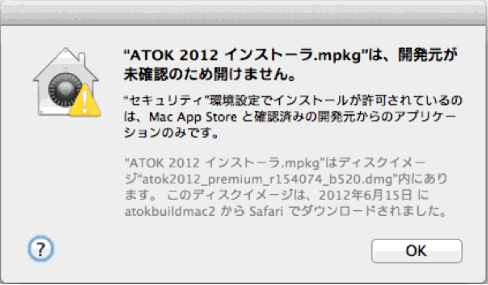
※上記メッセージは、ATOK 2012の場合の画面です。
ご使用のATOKのバージョンに応じて対処をしてください。
I ATOK 2012 for Macの場合
■対処方法
Gatekeeper機能に対応した新しいインストーラをダウンロードして導入してください
【ダウンロード版の場合】
購入いただいたショップで、製品を再ダウンロードし、インストールしてください。
【無償試用版の場合】
以下のページより、無償試用版を再ダウンロードし、インストールしてください。
◆補足
- USBメディアからインストールする場合は問題ありません。
- 2WAYインストールサービスから入手したプログラムをインストールする際にも、上記メッセージが表示される場合があります。その場合は、再度、2WAYインストールサービスからプログラムを入手し直してください。
II ATOK 2011 for Macの場合
システム環境設定でGatekeeper機能をいったんオフにしたあと、インストールします。
Gatekeeper機能をオフにする操作は次のとおりです。
■対処方法
- アップルメニューの[システム環境設定]を選択します。
- [セキュリティとプライバシー]をクリックし、[一般]シートを選択します。
- 左下の鍵アイコンをクリックし管理者パスワードを入力してロックを解除します。
- [ダウンロードしたアプリケーションの実行許可]で、[すべてのアプリケーションを許可]をオンにします。
- 左下の鍵アイコンをクリックして画面を閉じます。
※お使いのMacの安全のため、ATOKをインストール後は設定を元に戻してください。
◆補足
- USBメディアからインストールする場合は問題ありません。
- 2WAYインストールサービスから入手したプログラムをインストールする際にも、上記メッセージが表示される場合があります。その場合は、再度、2WAYインストールサービスからプログラムを入手し直してください。